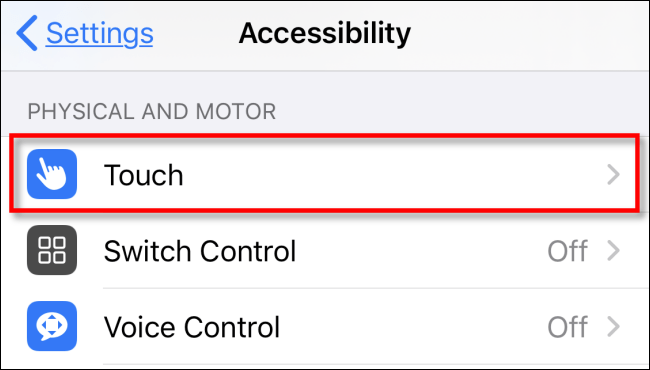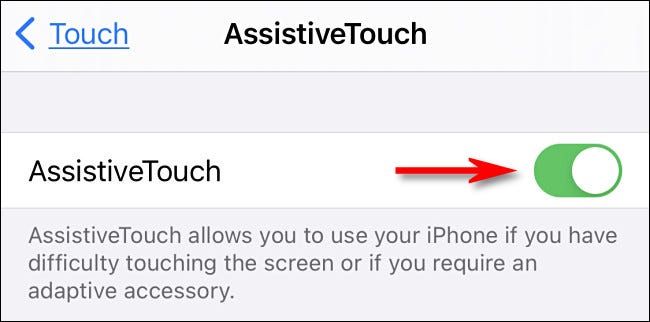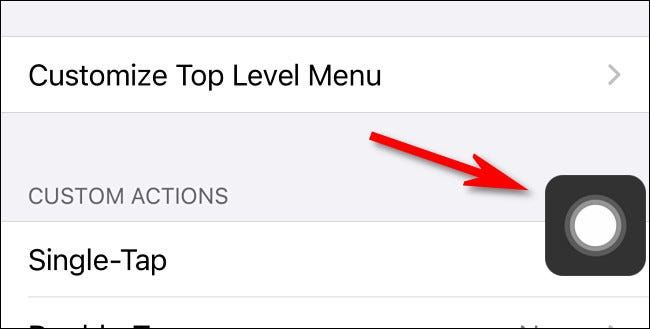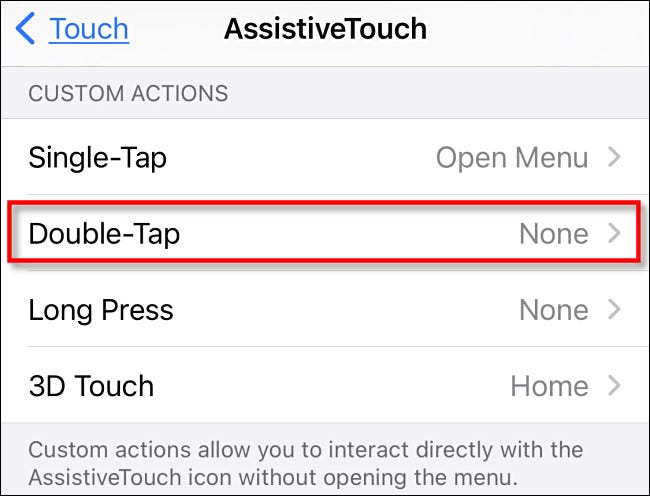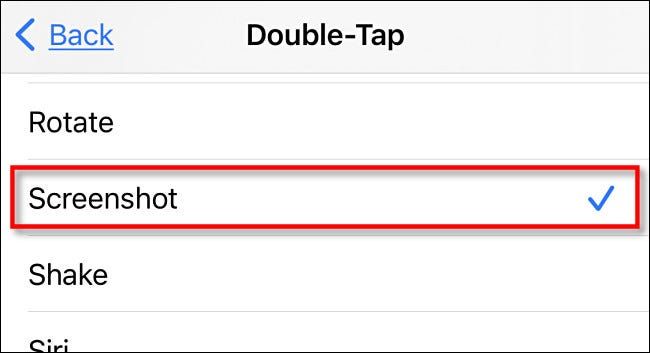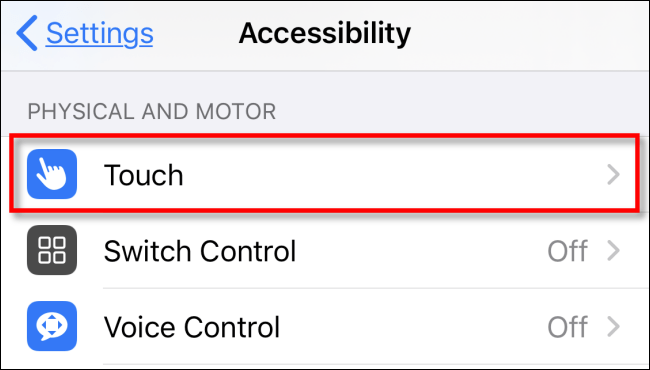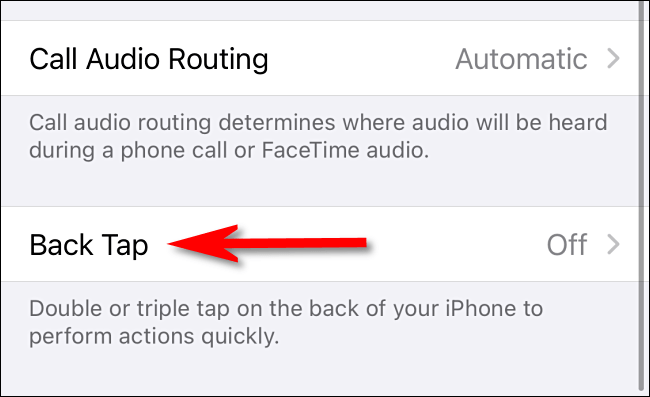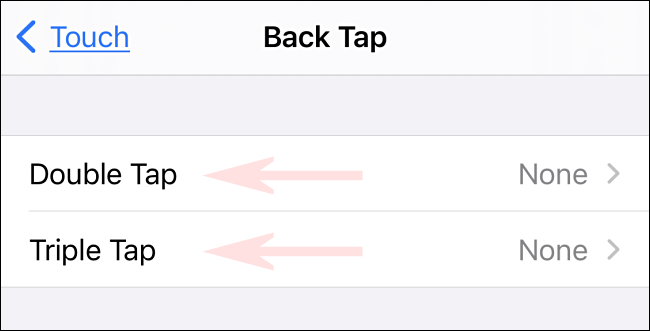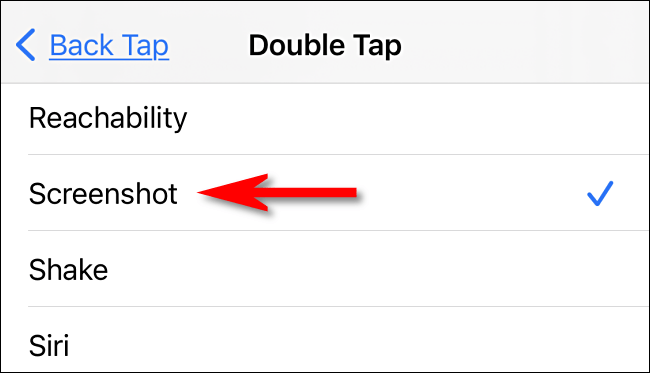Prendre une capture d’écran sur iPhone sans boutons
Quand allons-nous prendre une capture d’écran sur iPhone nous utiliserions la combinaison de boutons physiques sur le téléphone. Cependant, il est parfois beaucoup plus pratique et plus rapide d’utiliser les options d’accessibilité d’iOS. De cette façon, nous pouvons éviter d’utiliser des boutons physiques et générer une capture de manière plus pratique.
L’utilisation des options d’accessibilité est assez bonne dans de nombreuses occasions, peut-être que vous ne voulez pas trop utiliser les boutons physiques, peut-être que l’un d’entre eux est cassé ou que vous voulez simplement une méthode plus rapide pour l’obtenir.
Dans ce guide simple, nous verrons deux méthodes pour que vous puissiez prendre une capture d’écran sur iPhone sans avoir besoin d’utiliser les boutons physiques du téléphone.
Comment faire une capture d’écran sur iPhone avec AssistiveTouch
Tous les appareils iPhone incluent une fonction d’accessibilité très intéressante qui nous permet de simuler des gestes physiques et des pressions sur les boutons à l’écran. Cela nous permet même d’utiliser l’option capturer l’écran depuis notre téléphone de différentes manières.
Par conséquent, nous allons nous diriger vers Paramètres> Accessibilité> Tactile.
Dans la section “Touch”, nous devrons entrer Contact Assistance puis nous l’activerons.
Lorsque nous l’activerons, nous verrons qu’un bouton spécial apparaît sur le bord de l’écran, ce bouton est gris et a un cercle blanc au milieu. Il sera toujours à l’écran et nous pouvons le déplacer pour le placer là où il est le plus confortable pour nous.
Nous pouvons expérimenter plusieurs façons de prendre une capture d’écran, pour cela nous devrons faire défiler vers le bas et rechercher “Actions personnalisées”.
Ici, nous pourrons choisir d’activer AssistiveTouch en appuyant une fois, deux fois sur le bouton, une pression longue ou une touche 3D (dépend du modèle d’iPhone).
Après avoir cliqué sur l’option d’action personnalisée, nous pourrons afficher une liste d’actions. Nous faisons défiler vers le bas jusqu’à ce que nous trouvions “Capture d’écran”, puis nous revenons en arrière.
Après cela, nous pouvons prendre une capture d’écran en exécutant l’action personnalisée que nous avons configurée. Si nous choisissons d’appuyer deux fois sur le bouton, le fait d’appuyer deux fois prendra la capture.
Prenez une capture d’écran en touchant l’arrière de l’iPhone
Une autre option que nous avons à partir de l’iPhone 8 est la possibilité de faire une capture d’écran en appuyant sur le dos de l’appareil. Pour cela, nous devrons avoir activé la fonction d’accessibilité «Back Tap» ou «Back Tap».
Pour cela, nous devrons aller dans Paramètres> Accessibilité> Tactile.
Ici, nous devrons rechercher “Back Touch” ou “Black Tap” et activer l’option.
Ensuite, nous devrons choisir si nous voulons prendre une capture en touchant l’arrière de notre téléphone deux ou trois fois.
Ensuite, nous allons voir une liste d’actions que nous pouvons attribuer à cette action. Dans notre cas, nous allons sélectionner “Capture d’écran”.
Partage-le avec tes amis!